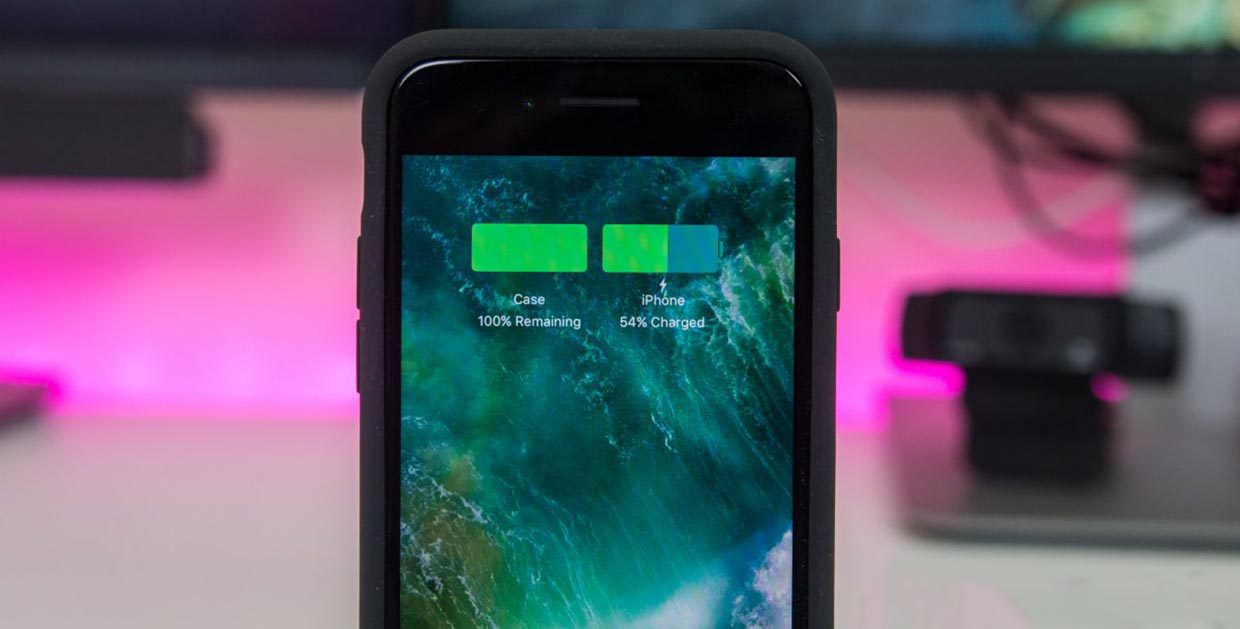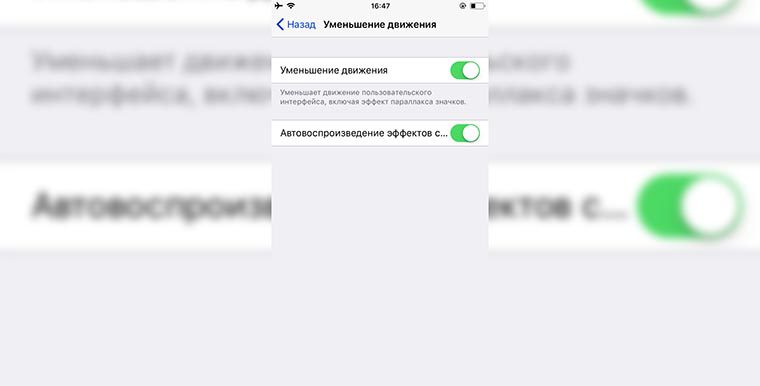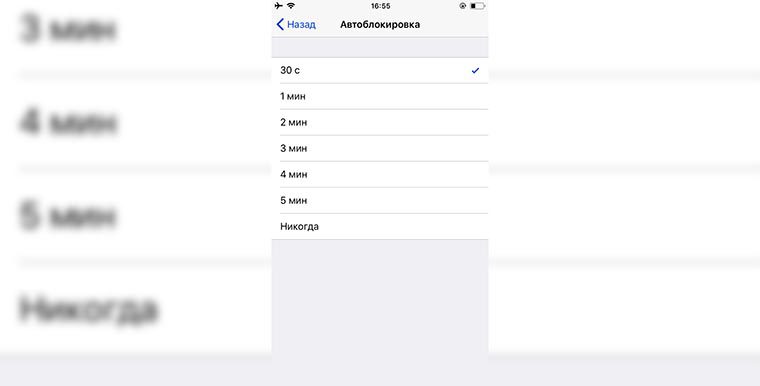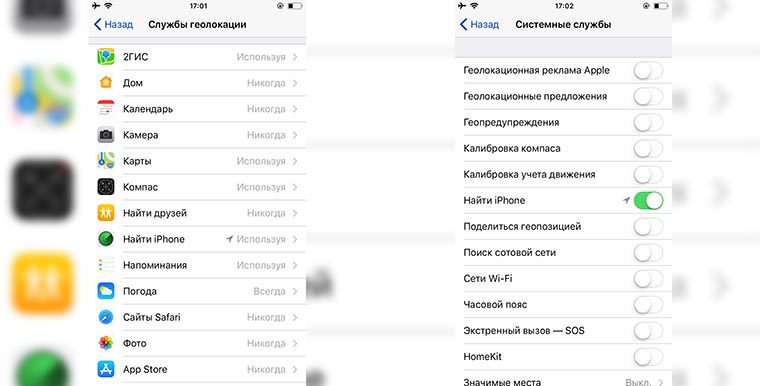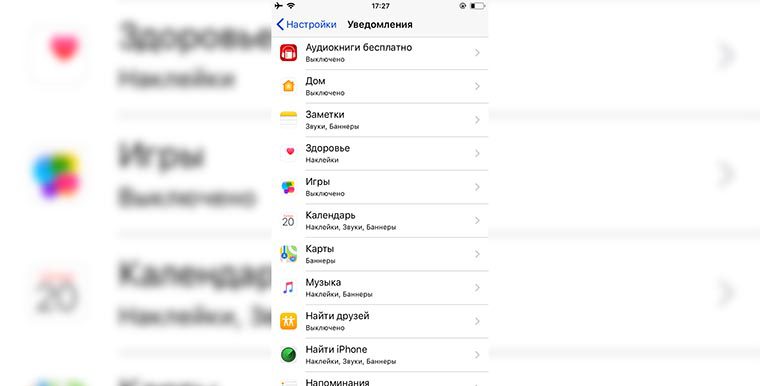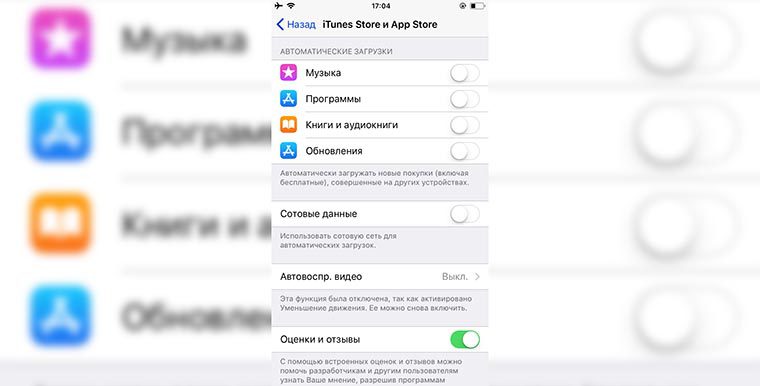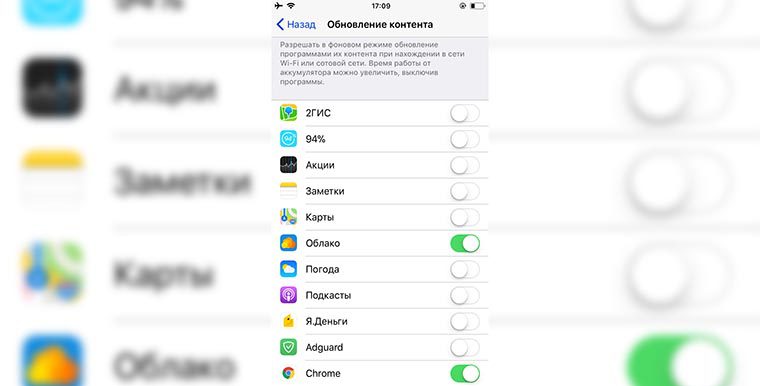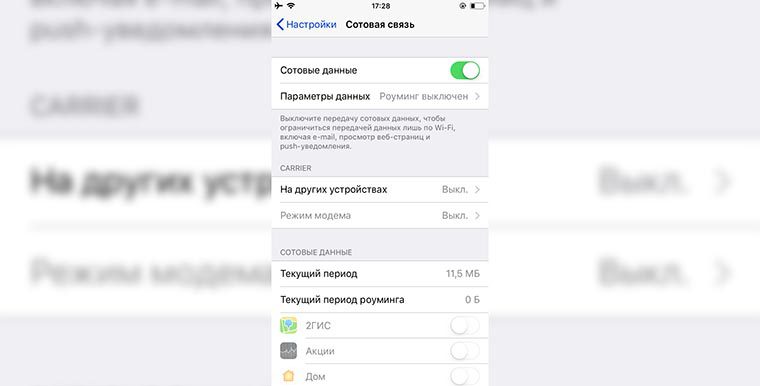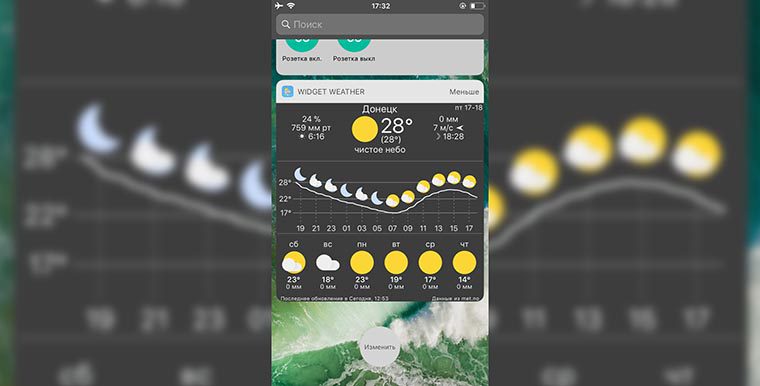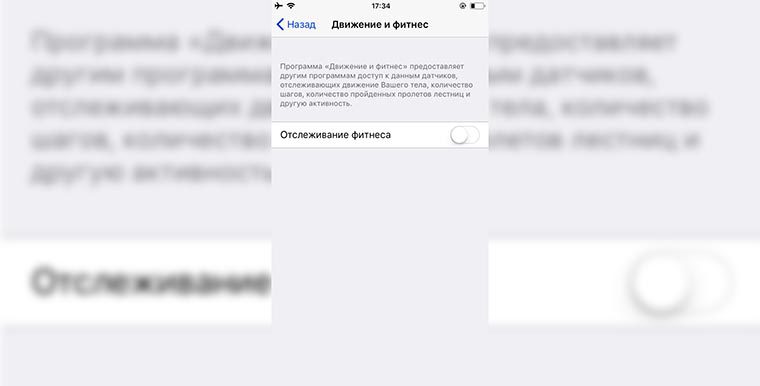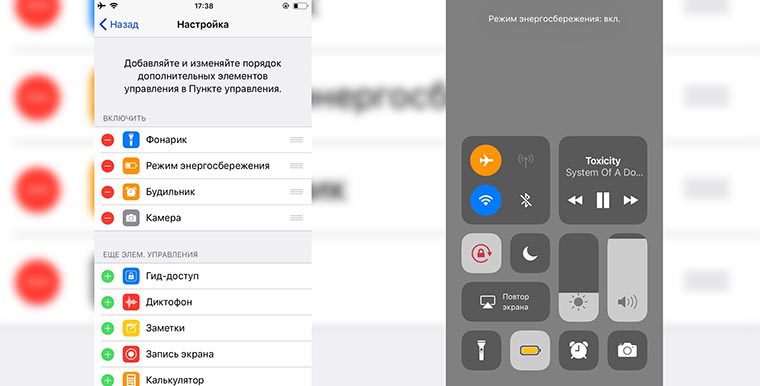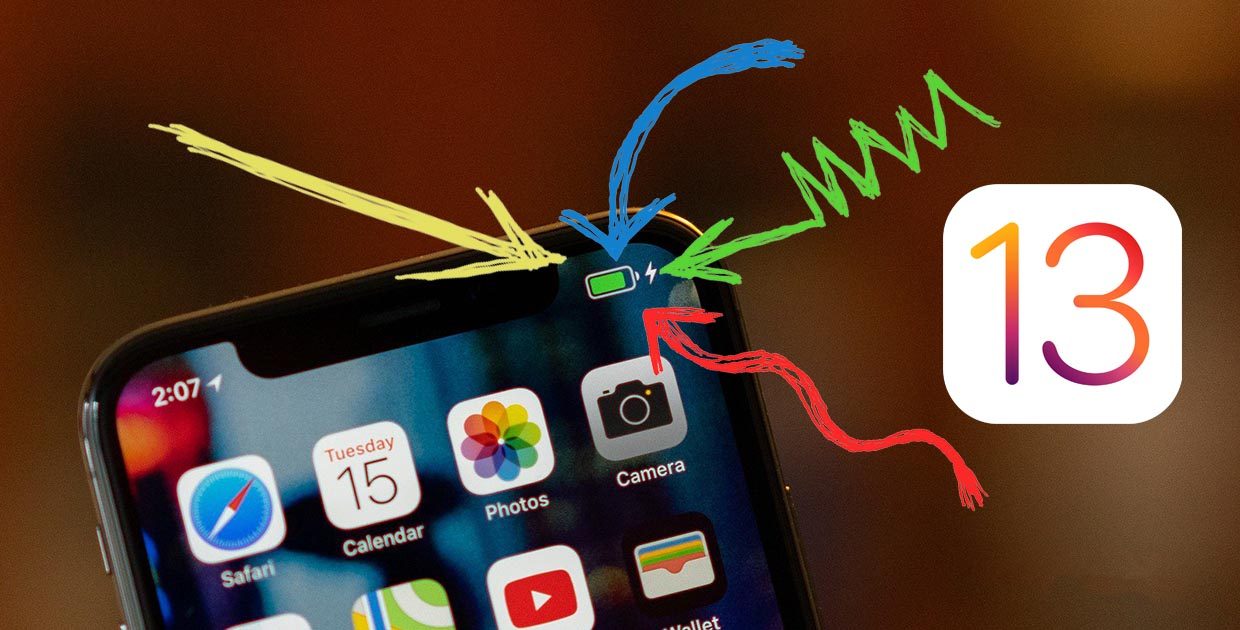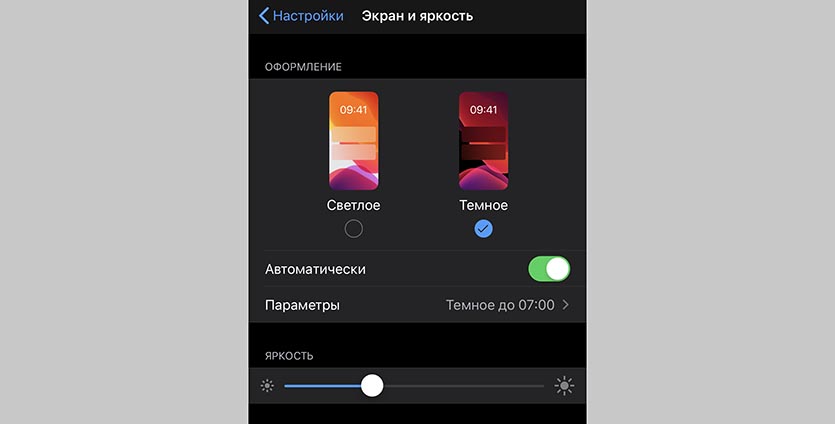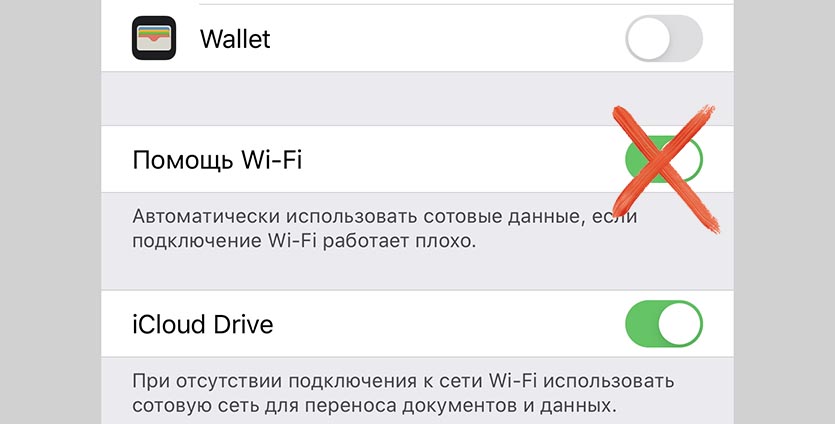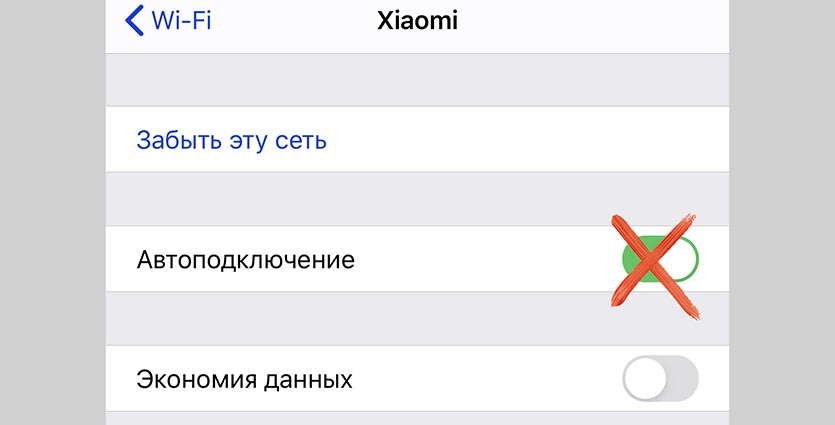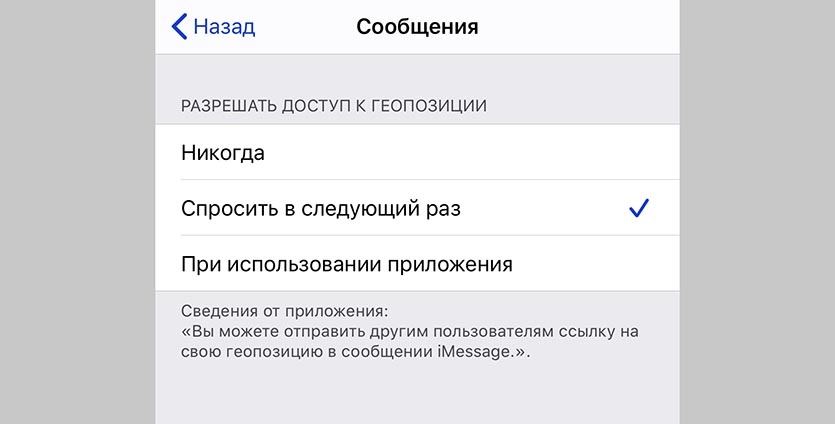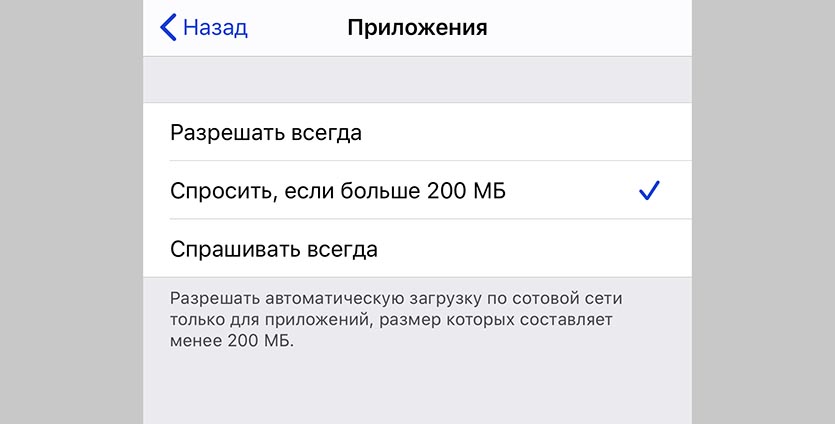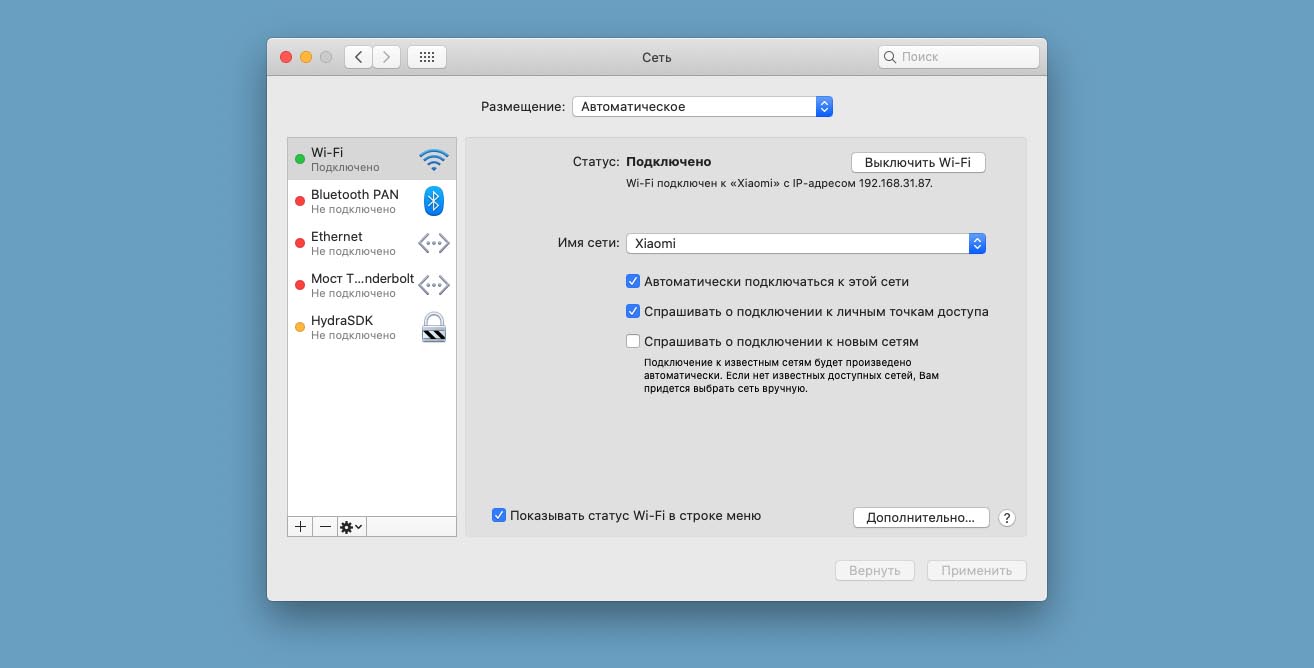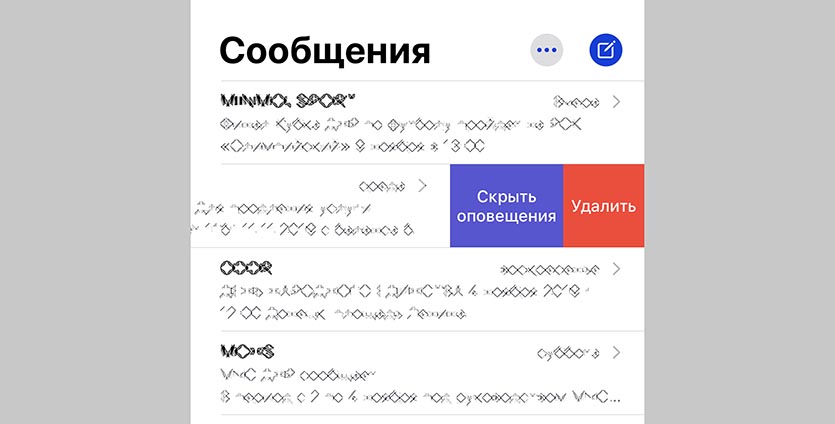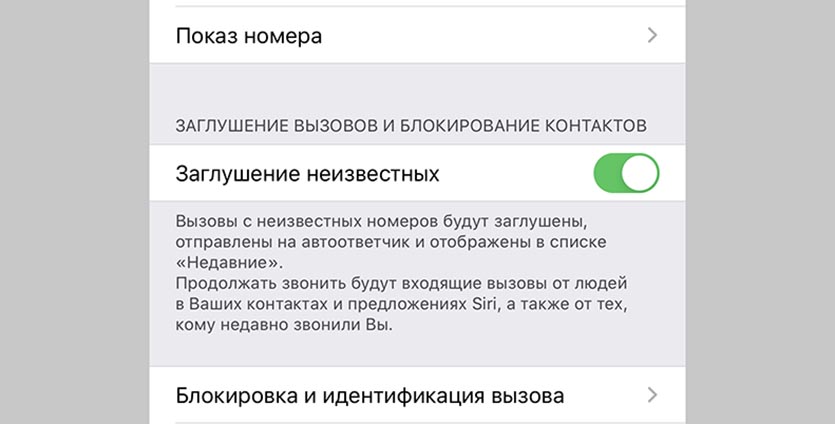Что отключить в айфоне для экономии батареи айфон 11
20 рабочих советов, как увеличить время работы iPhone от аккумулятора. Пробуйте
В смартфонах Apple используются литий-ионные аккумуляторы, которые деградируют с каждой разрядкой и зарядкой. Чем больше подобных циклов и выше агрессивность использования iPhone, тем ниже у его батарейки максимальная ёмкость.
Уже через год автономность девайса снижается примерно на 10%, а за пару лет уже в среднем составляет около 80% от первоначальной. Кардинально решить данную проблему поможет замена старого аккумулятора новым, но с этим можно повременить.
Прежде чем вмешиваться в аппаратную часть iPhone, лучше поработать с программной. Вот что нужно сделать.
1. Ограничиваем получение Push-уведомлений от приложений

Важно отключить всё лишнее
Что сделать: откройте «Настройки», перейдите в раздел «Уведомления», избавьтесь от всех «пушей», которые вам не нужны.
Во-первых, массовое получение уведомлений активно задействует сам механизм этого инструмента. Во-вторых, оно неизбежно включает экран, который планомерно высаживает заряд аккумулятора мобильного устройства.
2. Отключаем тактильную отдачу во время звонка и в системе

Вибрация нужна не всегда
Что сделать: откройте «Настройки», перейдите в раздел «Звуки, тактильные сигналы», переведите в неактивное положение переключатели «Во время звонка» и «Системные тактильные».
Вибросигналы делают использование iPhone более тактильным, но уверенно разряжает аккумулятор.
3. Активируем автоматическое включение режима «Не беспокоить»

Отключаем ночные уведомления
Что сделать: откройте «Настройки», перейдите в раздел «Не беспокоить», переведите в активное положение переключатель «Запланировано» и установите необходимые временные рамки.
Режим «Не беспокоить» отключает все уведомления в заданный промежуток времени, что позитивно сказывается на заряде.
4. Отключаем не самую эффективную функцию «Экранное время»

Пользы от этой функции немного
Что сделать: откройте «Настройки», перейдите в раздел «Экранное время», воспользуйтесь кнопкой «Выключить Экранное время».
«Экранное время» предназначено для того, чтобы владельцы iPhone проводили меньше времени за бесполезными приложениями. Как показывает практика, это не работает. Более того, функция неслабо расходует заряд аккумулятора.
5. Можно избавиться и от функции Handoff, если она не нужна

Не всем это нужно
Что сделать: откройте «Настройки», перейдите в раздел «Основные», разверните меню «AirPlay и Handoff», переведите в неактивное положение переключатель Handoff.
Handoff создаёт универсальный буфер обмена между гаджетами Apple, а также даёт возможность продолжить использование приложения на другом устройстве с того же места. Если это не востребовано, функцию можно смело отключать ради заряда.
6. Ограничиваем обновление контента для всего лишнего софта

Фоновая активность ощутимо садит аккумулятор
Что сделать: откройте «Настройки», перейдите в раздел «Основные», разверните меню «Обновление контента», переведите в неактивное положение переключатели бесполезных приложений.
Фоновая активность приложений ощутимо высаживает батарейку. Поэтому в указанном выше меню стоит оставить только важный софт.
7. Уменьшаем время автоматической блокировки экрана iPhone

Чем меньше, тем лучше
Что сделать: откройте «Настройки», перейдите в раздел «Экран и яркость», разверните меню «Автоблокировка», выберите наименьшее время автоматической блокировки iPhone — 30 с.
Чем меньше включён экран iPhone, тем дольше он работает от одного заряда аккумулятора.
8. Отключаем активацию экрана во время поднятия смартфона

Лишняя активность экрану не нужна
Что сделать: откройте «Настройки», перейдите в раздел «Экран и яркость», переведите в неактивное положение переключатель «Поднятие для активации».
Ещё один пример, как можно минимизировать активность экрана. Тем более, включается он часто без особой нужды.
9. Включаем автоматическое переключение тем оформления

Тёмная тема сохранит пару процентов
Что сделать: откройте «Настройки», перейдите в раздел «Экран и яркость», переведите в активное положение переключатель «Автоматически».
С тёмной темой на ярком солнце экран iPhone не особенно читаем. Но вечером на гаджетах с OLED-дисплеями она явно экономит заряд.
10. Избавляемся от голосовой активации голосового ассистента

Это продлит время работы
Что сделать: откройте «Настройки», перейдите в раздел «Siri и Поиск», переведите в неактивное положение переключатель «Слушать «Привет, Siri».
Постоянная активность микрофонов для работы с голосовым запуском Siri ощутимо разряжает аккумулятор девайса.
11. Отключаем автоматическую загрузку программ и обновлений

Это лучше делать вручную
Что сделать: откройте «Настройки», перейдите в раздел App Store, переведите в активное положение переключатели «Приложения» и «Обновления ПО» в пункте «Автоматические загрузки».
Ещё один пример фоновой активности системы, которая не самым позитивным образом сказывается на времени автономной работы.
12. Избавляемся от всех учётных записей, которые не нужны

Лишняя синхронизация будет лишней
Что сделать: откройте «Настройки», перейдите в раздел «Почта», разверните меню «Учётные записи» и избавьтесь от всех аккаунтов интернета, которые не используются.
Такие аккаунты регулярно синхронизируют записи календаря и контакты, что может быть не так уж нужно в данный момент.
13. Ограничиваем службы геолокации для установленного софта

GPS неплохо нагружает батарейку
Что сделать: откройте «Настройки», перейдите в раздел «Конфиденциальность», разверните меню «Службы геолокации», отключите приложения, которые в разрезе использования местоположения активно не эксплуатируются.
Определение местоположения ведёт к быстрой разрядке мобильного устройства, поэтому его лучше всего ограничить.
14. Избавляемся от автоматического фиксирования движения

Шаги можно посчитать чем-то другим
Что сделать: откройте «Настройки», перейдите в раздел «Конфиденциальность», разверните меню «Движение и фитнес», переведите в неактивное положение переключатель «Фитнес-трекинг».
Следить за пройденным расстоянием можно и с помощью Apple Watch или любого фитнес-браслета на запястье.
15. Отключаем автоматическую загрузку музыкальных записей

Это можно сделать и вручную
Что сделать: откройте «Настройки», перейдите в раздел «Музыка», переведите в неактивное положение переключатель «Автоматические загрузки».
Очередная фоновая активность, которая увеличивает нагрузку на аккумулятор мобильного устройства.
16. Разумно снижаем качество аудиозаписей в Apple Music

В наушниках средней руки качество не услышишь
Что сделать: откройте «Настройки», перейдите в раздел «Музыка», разверните меню «Качество звука», переведите в неактивное положение переключатель «Аудиофайлы без потерь».
Чем больше интернет-трафика идёт через iPhone, тем быстрее он разряжается. Именно поэтому его лучше всего сократить.
17. Настраиваем разрешение и частоту записи видеороликов

[email protected] нужны далеко не всегда
Что сделать: откройте «Настройки», перейдите в раздел «Камера», разверните меню «Запись видео», понизьте качество записи до разумных значений.
Для домашнего архива невероятно качественные ролики не нужны. Запись видео в [email protected] высаживает iPhone очень быстро.
18. Отключаем автоматическую загрузку выпусков подкастов

Они ещё и немало места на накопителе занимают
Что сделать: откройте «Настройки», перейдите в раздел «Подкасты», переведите в неактивное положение переключатель «Включение для подписок» в пункте «Автоматические загрузки».
Сам регулярно забываю про эту фишку, которая не только забивает память устройства, но и стремительно его разряжает.
19. Включаем заблаговременный отход владельца iPhone ко сну

Это ограничивает активность
Что сделать: откройте «Часы», перейдите в раздел «Будильник», активируйте функцию «Режим сна».
Он мотивирует меньше брать iPhone в руки, что крайне положительно сказывается на его заряде.
20. Настраиваем автоматическое включение энергосбережения

Его можно включить на 30–40%
Что сделать: откройте «Быстрые команды», перейдите в раздел «Автоматизация», выберите возможность «Создать автоматизацию для себя», разверните меню «Уровень заряда», установите условие «Опускается ниже», добавьте действие «Вкл./выкл. режим энергосбережения», нажмите «Далее», переведите в неактивное положение переключатель «Спрашивать до запуска» и сохраните автоматизацию.
С помощью этой нехитрой процедуры можно создать автоматизацию, которая будет самостоятельно включать режим энергосбережения. Это куда лучше, чем самостоятельно заводить его через «Пункт управления» или при критическом разряде.
Николай Грицаенко
Кандидат наук в рваных джинсах. Пишу докторскую на Mac, не выпускаю из рук iPhone, рассказываю про технологии и жизнь.
10 советов, как продлить время автономной работы iOS 11
iPhone может работать на одном заряде аккумулятора больше одного рабочего дня. Для этого достаточно изменить несколько параметров системы, не лишаясь при этом полезных возможностей гаджета.
1. Визуальные эффекты
Одним из самых действенных способов по повышению автономности со времен iOS 7 было и остается отключение визуальных эффектов.
Это никак не влияет на функциональность гаджета, но здорово экономит заряд.
Переходим в Настройки – Основные – Универсальный доступ – Уменьшение движения и включаем одноименный тумблер.
Из системы пропадут визуальные эффекты при открытии и закрытии приложений, живые обои и другие мелкие эффекты.
2. Автоблокировка
Вторая опция iOS, которую можно изменить для повышения автономности устройства без потери основных возможностей.
Уменьшив время до автоматической блокировки мы сократим время работы дисплея и при этом увеличим время жизни без подзарядки.
Переходим в Настройки – Экран и яркость – Автоблокировка и уменьшаем текущее значение до минуты или даже 30 секунд.
Минимального промежутка времени может не хватать тем, кто много читает с экрана iPhone.
3. Геолокация
Многие разработчики пытаются заполучить дополнительную статистику с устройства и при первом запуске спрашивают разрешение на доступ к модулю геолокации. Большинство разрешает доступ, а потом удивляется, что iPhone разряжается к обеду.
Разрешить определение текущего местоположения следует лишь тем программам, которые не работают без этого.
Чтобы проверить список разрешений, перейдите в Настройки – Конфиденциальность- Службы геолокации.
Смело отключайте большую часть программ и игр, не забудьте просмотреть в самом низу список системных служб, которые работают с геолокацией.
4. Уведомления
Еще одна попытка сторонних разработчиков быстро разрядить батарею смартфона. Не подумав согласился при первом запуске игры и получаешь новости, сообщения о пополнении жизней, новых квестах и т.п.
Чтобы убрать это безобразие, нужно пройтись по списку приложений с уведомлениями. Делается это в меню Настройки – Уведомления.
5. Автоматическая загрузка контента
Эта опция не только сокращает время автономной работы устройства, но и потребляет системные ресурсы. При скачивании забивается интернет-канал, а старые айфоны при этом могут заметно притормаживать.
Открываем Настройки — iTunes Store и App Store и отключаем автоматическое скачивание музыки, программ, книг и обновлений для приложений.
6. Обновление контента
Теперь следует запретить самим программам в фоновом режиме загружать информацию или данные.
Переходим в раздел Настройки — Основные — Обновление контента и отключаем доступ для большинства приложений.
Оставить следует почтовики, мессенджеры и некоторые специфические программы, работающие с сетью.
7. Сотовые данные для программ и игр
Когда разобрались с запретом работы по Wi-Fi, переходим к выдаче прав на мобильный интернет.
Приложения, которым разрешен доступ будут не только разряжать iPhone, но и расходовать лимитированный трафик.
Открываем раздел Настройки – Сотовая связь и отключаем все ненужное.
8. Виджеты
Конечно, видеть курс акций, погоду и другие данные на экране блокировки всегда круто, но следует адекватно оценить полезность постоянной работы таких виджетов.
Большинство пользователей может смело отключить эти информеры и раз в день смотреть прогноз в приложении.
Достаточно открыть раздел с виджетами, нажать кнопку Изменить и отключить ненужные.
9. Физическая активность
iPhone отлично справляется с функциями фитнес треккера, умеет считать проеденное расстояние, шаги и калории. Многие пользователи не нуждаются в подобной статистике либо используют для этого специализированный гаджет.
Стандартное отслеживание фитнеса на iPhone при этом можно отключить.
Откройте Настройки – Конфиденциальность – Движение и фитнес и выключите пункт Отслеживание фитнеса.
10. Режим экономии энергии
Полезная фишка из предыдущих версий iOS стала еще удобней.
Теперь заветный режим низкого потребления энергии можно включать прямо из нижней шторки системы. Для начала следует добавить нужный переключатели по пути Настройки – Пункт управления – Настроить элементы управления.
После этого включать и отключать режим экономии энергии можно без разблокировки смартфона. При этом понизится производительность гаджета, отключатся ненужные в большинстве случаев службы и сервисы, а сам девайс проживет без подзарядки дольше.
Вот так можно продлить время работы iPhone с iOS 11 и при этом практически не лишаться нужных возможностей устройства.
7 функций iOS, которые можно отключить и продлить работу iPhone
Уже попадал в неприятности, потому что iPhone разрядился невовремя? Специально для тебя 7 наиболее энергоемких и наименее востребованных функций iOS, которые можно отключить, чтобы дольше оставаться на связи.
iOS 9 обещает значительно оптимизировать энергопотребление iPhone и iPad. Что нового готовит Apple в плане экономии энергопотребления?
Для тех, кто не хочет ждать релиза новой версии iOS или ставить бету, только лишь чтобы продлить время автономной работы устройства, 7 функций, которые можно отключить для экономии заряда уже сейчас.
1. Фоновое подключение к мобильному интернету
Приложения, даже в фоновом режиме могут скачивать данные из интернета, например, для обновления статистики. Чем больше таких фоновых подключений на устройстве, тем короче время автономной работы его батареи. Ограничьте список приложений, имеющих доступ к мобильному интернету в разделе настроек Сотовая связь> Сотовые данные для ПО.
2. Ненужные уведомления
Приложения, которые посылают пуш, тратят драгоценный заряд батареи во-первых на подсветку, во-вторых на вибрацию. А еще они раздражают и надоедают. Отключить пуш-уведомления можно в настройках, разделе Центр уведомлений.
3. Фитнес-трекер
Фитнес-трекер мобильных устройств Apple каждый день собирает данные об активности пользователя, анализирует их и выстраивает личный профиль. А еще тратит заряд, ибо использует ресурсы аккумулятора через встроенный чип M8. Если ты не убежденный приверженец активного образа жизни или используешь другие гаджеты, отключай фитнес-трекер без сожаления: Настройки> Приватность> Движение и фитнес.
4. AirDrop
AirDrop – технология беспроводного обмена файлами между устройствами Apple, расположенными поблизости. В режиме поиска соединения, эта функция съедает очень солидный процент заряда. Включаем ее строго по необходимости, а выключаем в центре управления.
5. Непрерывность Handoff
С помощью синхронизации по iCloud, Handoff позволяет, начав писать электронное письмо на iPhone, продолжить его на маке с того же места или, например, перейти от просмотра сайта на маке, к работе с iPad.
Если к вашей учетной записи iCloud привязано всего одно устройство или вы не испытываете необходимости в столь удобной, но энергоемкой синхронизации, смело отключайте ее в меню Настройки>Основные>Handoff и предлагаемое ПО.
6. Синхронизация по iCloud
Apple с полной ответственностью и завидной регулярностью синхронизирует данные между устройствами, подключенными к одной учетной записи iCloud. Ограничив список данных и приложений, можно уменьшить объем передаваемых по сети данных и сберечь ценный ресурс батареи. Отключаем синхронизацию в меню Настройки> iCloud.
7. LTE-связь
LTE – это не только скоростной мобильный интернет, но и самый мощный потребитель заряда батареи вашего устройства. Чтобы продлить время автономной работы устройства, ограничиваем передачу данных 2G-интернетом в настройках: Сотовая связь > Голос и данные> 2G.
И напоследок ещё один маленький трюк, который продлит время до следующей зарядки. Просто расслабляйтесь и забывайте о телефоне хоть иногда! Не будете проверять его слишком часто – сможете сэкономить много энергии и, вероятно, даже нервов 😉
8 советов, как продлить время автономной работы iPhone на iOS 13
Время автономной работы современных гаджетов оставляет желать лучшего. Виной всему большое количество мелких фишек и опций. Большинство пользователей не использует все “примочки” iOS. Так почему бы не отключить их для экономии заряда батареи.
Для начала применяем уже привычные настройки для экономии энергии на iPhone, которые исправно работают в каждой версии iOS, а потом переходим к новым возможностям iOS 13.
1. Включаем темную тему оформления
Мы уже рассказывали, что темные тона на экране помогают сохранять заряд батареи. Ночная тема оформления iOS 13 как раз способствует этому.
Совет будет актуален только для моделей с OLED-матрицами: iPhone X/Xs/11 Pro. Модели с IPS-экранами iPhone 11/XR и более ранние в пролете.
Как настроить: как минимум включаем темную тему по расписанию в вечернее время по пути Настройки – Экран и яркость – Автоматически, а как максимум включаем экономное оформление на постоянной основе.
2. Отключаем помощь Wi-Fi
Данная опция позволяет смартфону переключаться на мобильный интернет, когда сигнал Wi-Fi подключения становится слабым.
С одной стороны фишка полезная, но с другой – когда именно iPhone решит переключиться, точно никто не знает. Небольшой сбой в сети, поход в дальнюю от роутера комнату или загруженность Wi-Fi будут приводить к частой активации LTE.
Как итог смартфон будет быстрее разряжаться и потреблять мобильный трафик, когда рядом есть доступный Wi-Fi. Лучше отключить данную опцию.
Как настроить: переходим в Настройки – Сотовые данные и в самом низу страницы отключаем Помощь Wi-Fi.
3. Запрещаем автоподключение к публичным Wi-Fi сетям
Раз уж мы запретили смартфону переключаться на мобильный интернет при слабом Wi-Fi соединение, стоит отказаться от автоматического подключения к публичным точкам доступа.
Так те, кто ежедневно ходит мимо кафе со слабым Wi-Fi, не любит подключаться к рабочей сети, не хочет использовать точки доступа на вокзале или в аэропорту, могут запретить автоподключение.
Как настроить: в зоне действия слабой точки переходим в Настройки – Wi-Fi, нажимаем на значок “i” и отключаем переключатель Автоподключение либо вовсе нажимаем Забыть эту сеть.
4. Настраиваем доступ к геолокации
Малозаметным, но полезным новшеством в iOS 13 стал новый алгоритм предоставления доступа к GPS-модулю iPhone.
Теперь можно не только разрешить или запретить доступ к геолокации для определенного приложения, но и выбрать доступ с регулярным запросом.
Так приложение при каждом запуске будет спрашивать разрешение на определение местоположения пользователя. С одной стороны это добавляет дополнительное диалоговое окно в программе, но с другой позволяет при необходимости работать с программой без геолокации и экономить заряд батареи.
Как настроить: переходим в Настройки – Конфиденциальность – Службы геолокации, открываем нужное приложение и меняем значение на Спросить в следующий раз.
5. Включаем запрос на загрузку больших приложений по LTE
Еще одна малозаметная фишка позволяет не только загружать большие программы и их обновления через мобильный интернет.
С помощью новой опции можно следить за скачиванием больших объемов данных как для экономии трафика, так и для сохранения заряда батареи.
6. Запрещаем автоподключение к точке доступа на других устройствах и компьютерах
В iOS 13 и macOS Catalina можно настроить автоматическое подключение к раздающему интернет iPhone без запросов и диалоговых окон.
Это полезно при активной эксплуатации всех своих гаджетов в экосистеме Apple, но приводит к быстрому разряду батареи iPhone.
Как настроить: на iOS переходим в Настройки – Wi-Fi – Автодоступ к точке и выбираем параметр Спросить, а на macOS отмечаем флаг здесь: Системные настройки – Сеть – Wi-Fi – Спрашивать о подключении к личным точкам доступа.
7. Глушим ненужные диалоги в переписке iMessage
Одно из главных изменений в приложении Сообщения призвано меньше отвлекать пользователя от важных дел. Можно запретить уведомления от ненужных абонентов или чатов.
Так смартфон не будет включать экран и издавать звук при поступлении новых сообщений, соответственно, батарея проживет дольше на одном заряде.
Как настроить: находим ненужный чат в приложении Сообщения, делаем боковой свайп влево и выбираем Скрыть оповещения.
8. Отключаем звонки от неизвестных абонентов
Этот способ помогает оградить пользователя от лишних звонков. Смартфон будет глушить все вызовы с номеров, которые не занесены в контактную книгу iPhone.
Включаем фишку и больше никаких звонков от коллекторов, колл-центров или банковских сотрудников. Батарея iPhone будет благодарна.
Как настроить: переходим в Настройки – Телефон и включаем опцию Заглушение неизвестных.
Теперь ваш iPhone точно проживет на несколько часов дольше без подключения к зарядке.